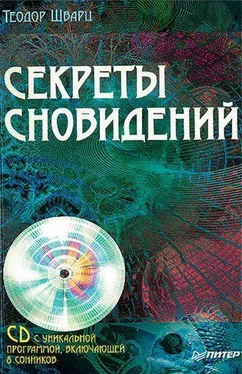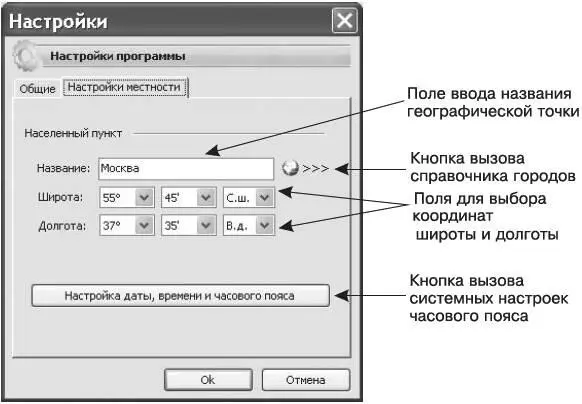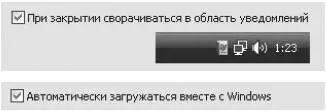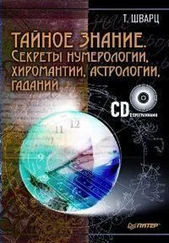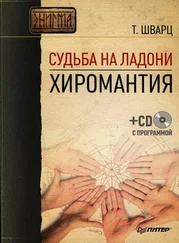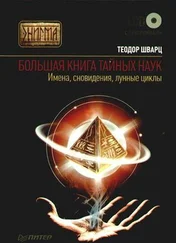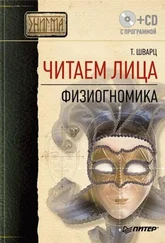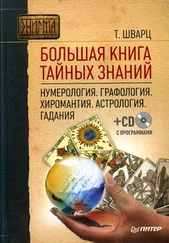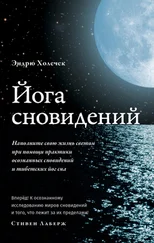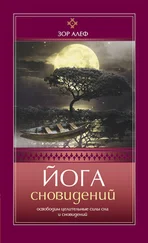Настройки программы
Чтобы вызвать окно настроек программы, нажмите кнопку Настройкина главной панели инструментов (рис. П. 8). Окно настроек имеет две вкладки: Общие настройкии Настройки местности.
На вкладке Общиеможно настроить автоматическую загрузку программы при старте Windows и работу в области уведомлений.

Рис. П. 8.Общие настройки
При установленном флажке При закрытии сворачиваться в область уведомленийзначок программы всегда будет виден в области уведомлений Windows (рядом с часами), а при установленном флажке Автоматически загружаться с Windowsпрограмма будет автоматически загружаться в область уведомлений при каждом старте Windows.
Ползунком, расположенным внизу окна, можно настроить степень прозрачности контекстного меню программы при работе в области уведомлений.
На вкладке Настройки местностипроизводятся настройки географического положения и часового пояса наблюдателя (рис. П. 9). Эти настройки важны для точного расчета лунных суток в календаре сбываемости снов.
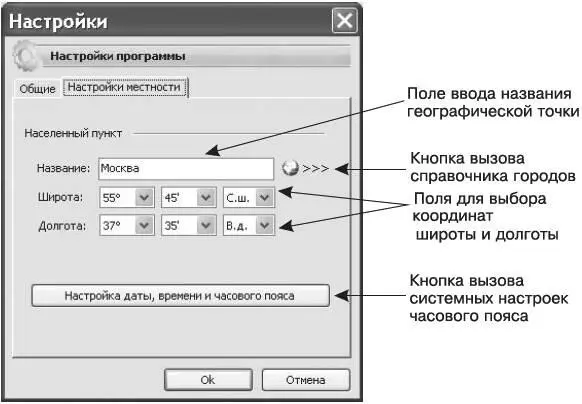
Рис. П. 9.Настройки местности
Для того чтобы установить свои координаты, введите название своей местности в поле ввода названия географической точкии выберите значения широты и долготы в специальных полях. Широта и долгота выбираются в градусах и минутах, также указывается тип широты или долготы (северная / южная широта, восточная / западная долгота). Для стран СНГ устанавливаются северная широта и восточная долгота.
Координаты местности можно установить автоматически, воспользовавшись справочником городов(рис. П. 10). Для его вызова нажмите соответствующую кнопку с изображением земного шара (рис. П. 11).
В списке справочника городов содержатся столицы и большинство областных городов России, Украины, Беларуси и ближнего зарубежья. Найдите и выберите в нем свой или ближайший к вам город и нажмите кнопку Выбрать.

Рис. П. 10.Справочник городов

Рис. П. 11.Кнопка с изображением земного шара
Если вы не нашли подходящего города в списке, установите свои координаты вручную, как описано выше.
Кроме географических координат, важную роль играет часовой пояс. Он устанавливается в настройках Windows. Окно настроек часового пояса можно вызвать нажатием соответствующей кнопки в окне настроек PiterSonnik (рис. П. 12).

Рис. П. 12.Кнопка настроек
После установления настроек обязательно нажмите кнопку Okдля сохранения настроек или кнопку Отменадля отмены изменений в настройках.
Работа программы в области уведомлений.
В правом нижнем углу Рабочего столаWindows имеется область уведомлений, в которой отображаются программы, постоянно работающие в фоновом режиме (рис. П. 13).

Рис. П. 13.Область уведомлений
Программа также может работать в области уведомлений, предоставляя вам дополнительные возможности быстрого поиска толкований, доступа к календарю сбываемости снов и другим функциям программы. Для этого необходимо произвести соответствующие настройки программы. Вызовите окно настроек, нажав кнопку Настройкина главной панели инструментов. В открывшемся окне выберите вкладку Общиеи установите соответствующие флажки, как на рис. П. 14.
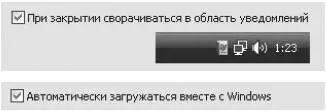
Рис. П. 14.Установка дополнительных возможностей поиска
Теперь сразу после загрузки Windows в области уведомлений будет появляться значок программы PiterSonnik (рис. П. 15).

Рис. П. 15.Отображение значка программы
Читать дальше
Конец ознакомительного отрывка
Купить книгу